发布时间:2024-02-17 17:21:02来源:JQDEMO.COM
很多小伙伴在使用epic时候,想知道怎么限制下载速度,下面小编就为大家分享epic限制下载速度方法,感兴趣的小伙伴不要错过哦!
epic怎么限制下载速度?epic限制下载速度方法
1、首先在电脑桌面找到epic并打开。

2、然后进入到epic后,点击左侧下方的设置。

3、在设置中的偏好设置选项中,有一个限制下载速度选项。

4、接着打开限制下载速度选项之后,我们还需要在下方填写具体的限制速度。
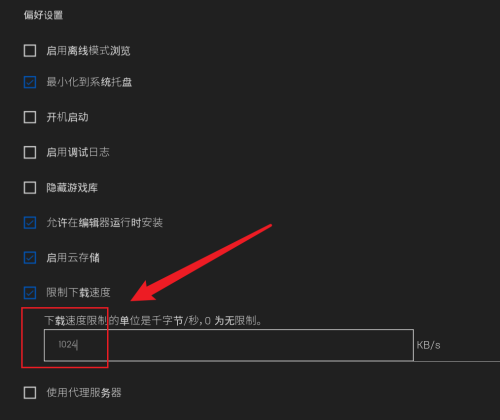
5、限制完速度之后,我们发现我们的下载速度无法超过这个上限。

6、最后同时下载的东西处还会有一个下载限制速度已启用。

以上这篇文章就是epic限制下载速度方法,更多教程尽在JQ下载站。
下一篇:很抱歉没有了

epic下载游戏太慢怎么办

epic怎么扫描已安装的游戏

epic下载的游戏在哪里

epic神秘游戏是什么意思

epic神秘游戏什么时候赠送

epic怎么查看游戏时长

epic怎么查看交易记录

epic怎么修改密码

EPIC游戏平台如何启动游戏

EPIC游戏平台怎么修改账号密码

EPIC游戏平台怎么在Steam上玩

EPIC游戏平台登录按钮一直加载怎么办

EPIC游戏平台怎么扫描本地游戏

EPIC游戏平台怎么领取每周免费游戏

EPIC游戏平台怎么调中文

Epic平台无法正常进入怎么办

EPIC游戏平台如何申请退款

EPIC游戏平台怎么导入steam

EPIC游戏平台怎么设置切换中文语言

EPIC游戏平台怎么取消游戏云存档

机械艺术
45MB | 休闲益智

水箱怪谈
49MB | 动作格斗

绝尘漂移Mod内置修改器版
未知 | 体育竞技

玩具工厂大消除
108MB | 休闲益智

美国城市客车3D
45MB | 体育竞技

厕所攻击汉化版
79.7MB | 枪战射击

最爱过路费
124MB | 角色扮演

建筑队大战僵尸无敌版
86.86MB | 模拟塔防

越野狩猎模拟内置菜单版
127MB | 枪战射击

大啸英雄
440.63MB | 角色扮演

QQ升级拖拉机手机版(欢乐升级)
138.4M | 休闲益智

机器人奥特格斗mod菜单版
未知 | 动作格斗

恐怖奶奶不打人版
未知 | 休闲益智

三国战纪2手游
1.60G | 动作格斗

皇帝成长计划2手机版
33.9M | 体育竞技

熊猫3D功夫格斗
未知 | 动作格斗

2023-04-19
华为p60和mate50有什么区别 p60和mate50区别介绍
荣耀X40GT如何进行拼图 X40GT进行拼图方法分享
荣耀x40怎么设置一键锁屏 设置一键锁屏教程介绍
苹果14pro面容支付怎么开 面容支付打开方法介绍
话本小说收入榜在哪里看 收入榜查看方法介绍
红米note12探索版怎么开启5G网络 开启5G网络方法介绍
小红书在哪认证职业 认证职业方法分享
QQ音乐如何生成听歌手账 生成听歌手账方法介绍
全民k歌vip有哪些用 全民k歌vip用处详细说明